Błąd Steam 4008 – Co to oznacza i jak to naprawić

Zobacz, jak naprawić błąd dołączania do serwera numer 4008, gdy próbujesz grać w Warhammer 40,000: Darktide i dowiedz się, dlaczego ten błąd się pojawia.

Gracze znają Epic Games, siedzibę Fortnite i słynny Epic Game Store. Oferuje także program Epic Games Launcher umożliwiający pobieranie gier dostarczonych przez firmę Epic i innych wydawców. Może się jednak zdarzyć, że zechcesz odinstalować niektóre z tych gier lub całkowicie odinstalować program uruchamiający Epic Games.
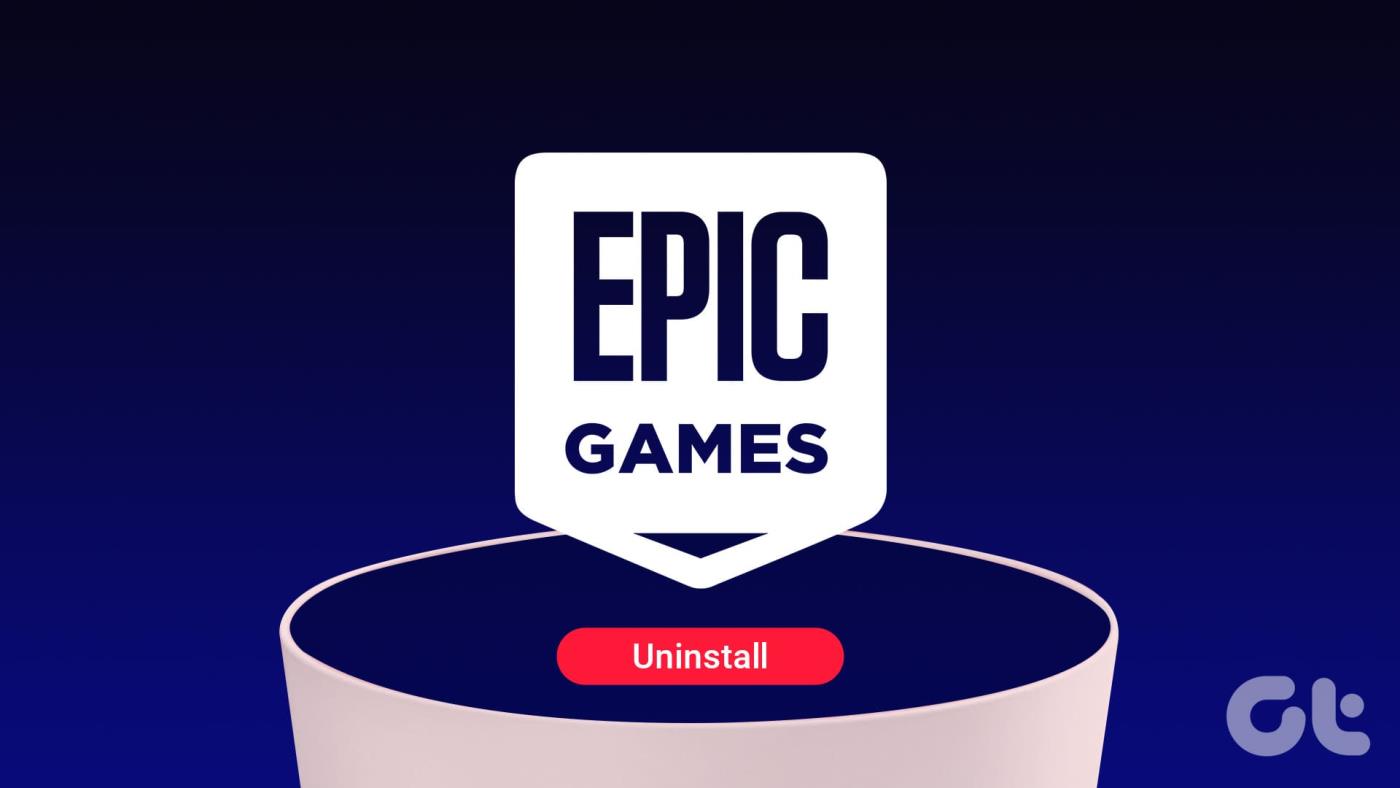
Dzięki temu przewodnikowi dowiesz się, jak to zrobić w zależności od urządzenia; pokażemy Ci wszystko, co musisz wiedzieć, jeśli planujesz całkowicie usunąć program uruchamiający Epic Games ze swojego urządzenia. Zaczynajmy.
Przed odinstalowaniem programu Epic Games Launcher lub zawartych w nim gier rozważ następujące kwestie:
W chwili pisania tego przewodnika program Epic Games Launcher jest dostępny wyłącznie dla systemów Windows i macOS. Tymczasem dla systemu Android istnieje sklep Epic Games Store, w którym można znaleźć wyłącznie gry firmy Epic.
Jeśli chodzi o iPhone'a, w chwili pisania tego przewodnika nie ma dedykowanego sklepu Epic Games Store. Jedynym sposobem na odinstalowanie gier z Epic jest usunięcie tych aplikacji z iPhone'a. Poniżej wspomnieliśmy, jak usunąć gry z biblioteki Epic Games ze swojego urządzenia.
Krok 1: Otwórz program uruchamiający Epic Games i wybierz opcję Biblioteka.
Krok 2: Teraz wybierz trzy kropki obok gry, którą chcesz odinstalować.
Krok 3: Wybierz Odinstaluj i kontynuuj, wybierając Odinstaluj.
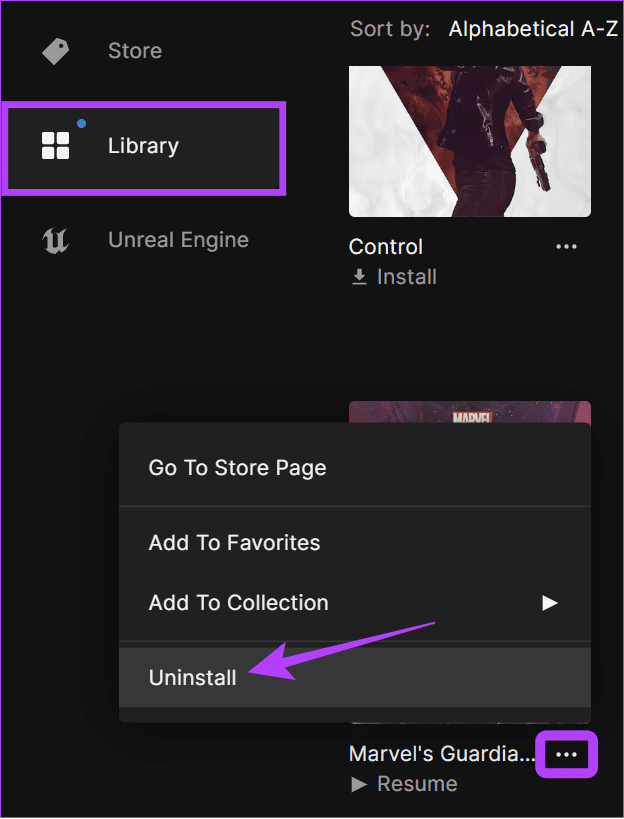
Krok 1: Otwórz sklep Epic Games Store i dotknij gry, którą chcesz odinstalować.
Krok 2: Wybierz Odinstaluj.
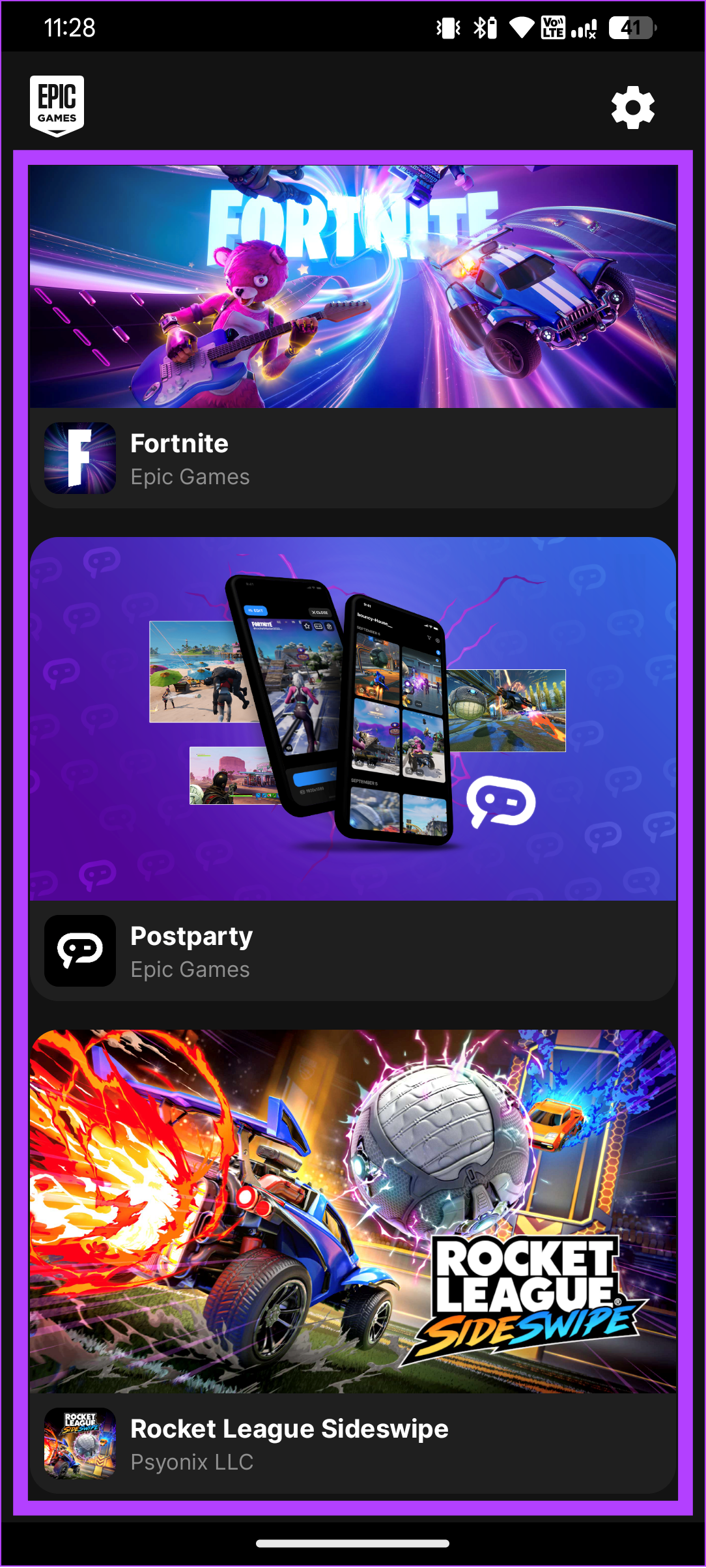
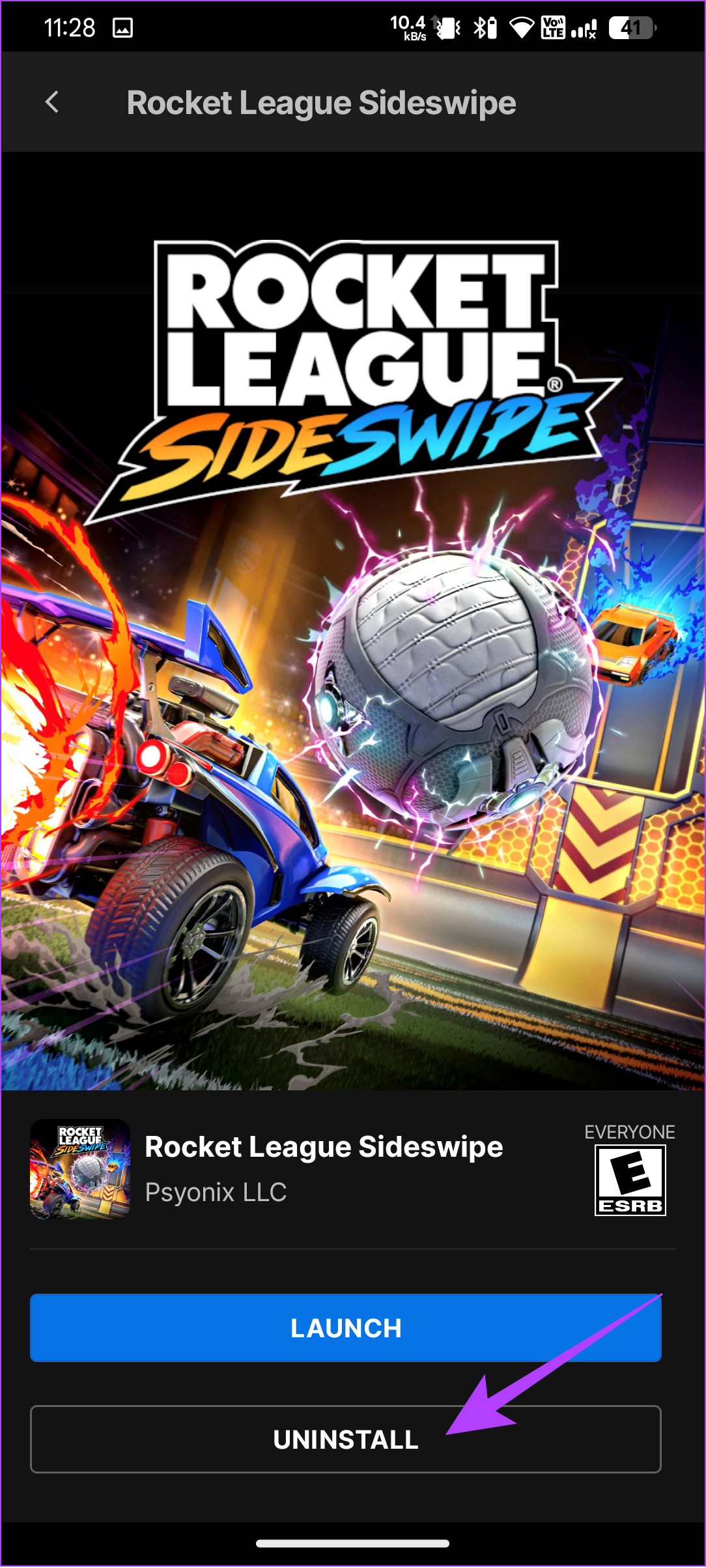
Krok 3: Kliknij OK, aby potwierdzić.
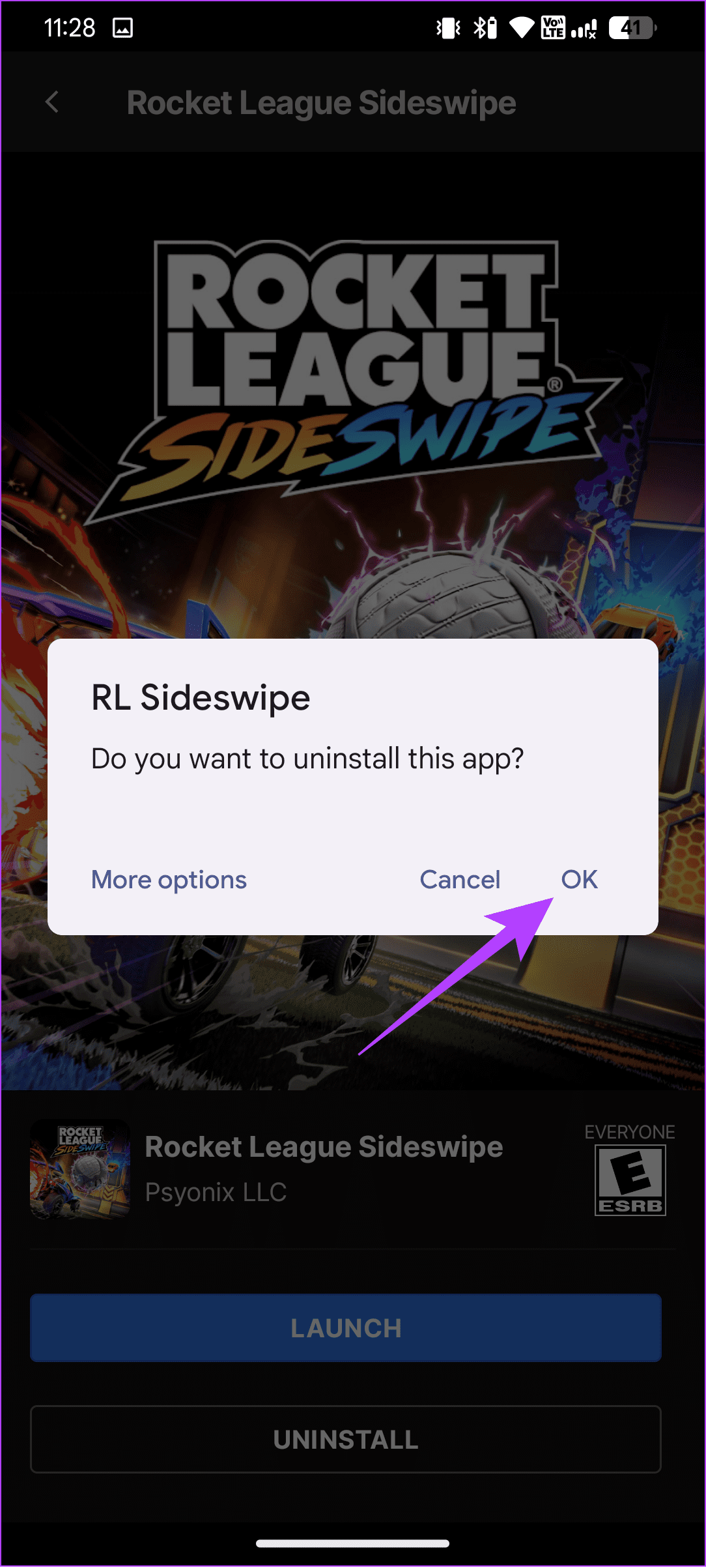
Oprócz gier możesz także całkowicie usunąć program uruchamiający Epic Games. Wykonaj poniższe kroki.
Czynności umożliwiające odinstalowanie programu Epic Games Launcher są takie same, jak w przypadku odinstalowywania dowolnej aplikacji w systemie Windows . Oto, co należy zrobić:
Krok 1: Otwórz Ustawienia i wybierz Aplikacje.
Krok 2: Kliknij Zainstalowane aplikacje.
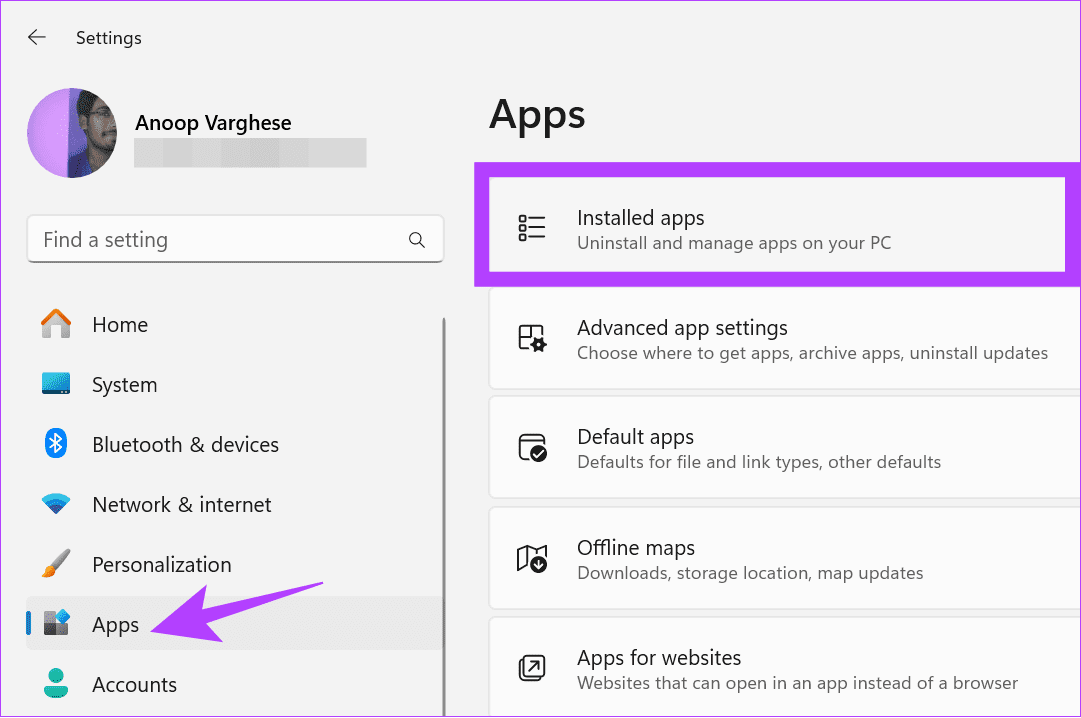
Krok 3: Teraz kliknij trzy kropki obok Epic Games Launcher i wybierz Odinstaluj.
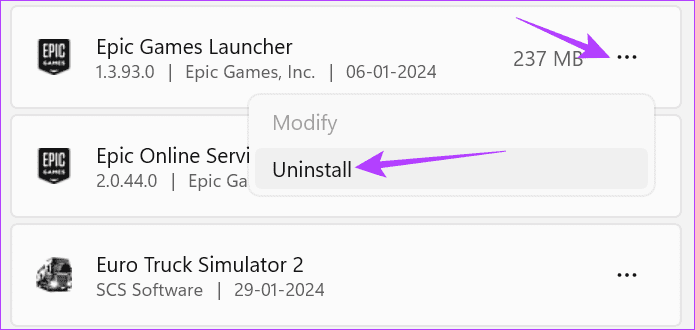
Krok 4: Kliknij Odinstaluj, aby potwierdzić.
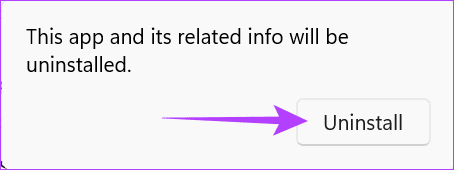
Podobnie jak w systemie Windows, w celu odinstalowania programu uruchamiającego Epic Games możesz wykonać te same czynności, co w przypadku odinstalowywania aplikacji na komputerze Mac .
Jak wspomniano, nie ma oficjalnego sklepu Epic Games Store dostępnego dla urządzeń Apple oprócz komputerów Mac. Jeśli jednak zainstalowałeś jakieś gry Epic przy użyciu App Store, wykonaj te same kroki, co w przypadku odinstalowywania jakichkolwiek aplikacji na iPhonie, aby je usunąć. Aby odinstalować Epic Games Store na Androida, wykonaj następujące czynności:
Uwaga: kroki odinstalowywania aplikacji w systemie Android mogą się różnić w zależności od smartfona z systemem Android. Jednak te kroki nadal dadzą ci wyobrażenie o tym, co robić.
Krok 1: Na smartfonie z Androidem otwórz Ustawienia i dotknij Aplikacje.
Krok 2: Wybierz sklep Epic Games.
Wskazówka: jeśli nie możesz znaleźć aplikacji, kliknij „Pokaż wszystkie aplikacje X”. Stąd znajdziesz sklep Epic Games Store.
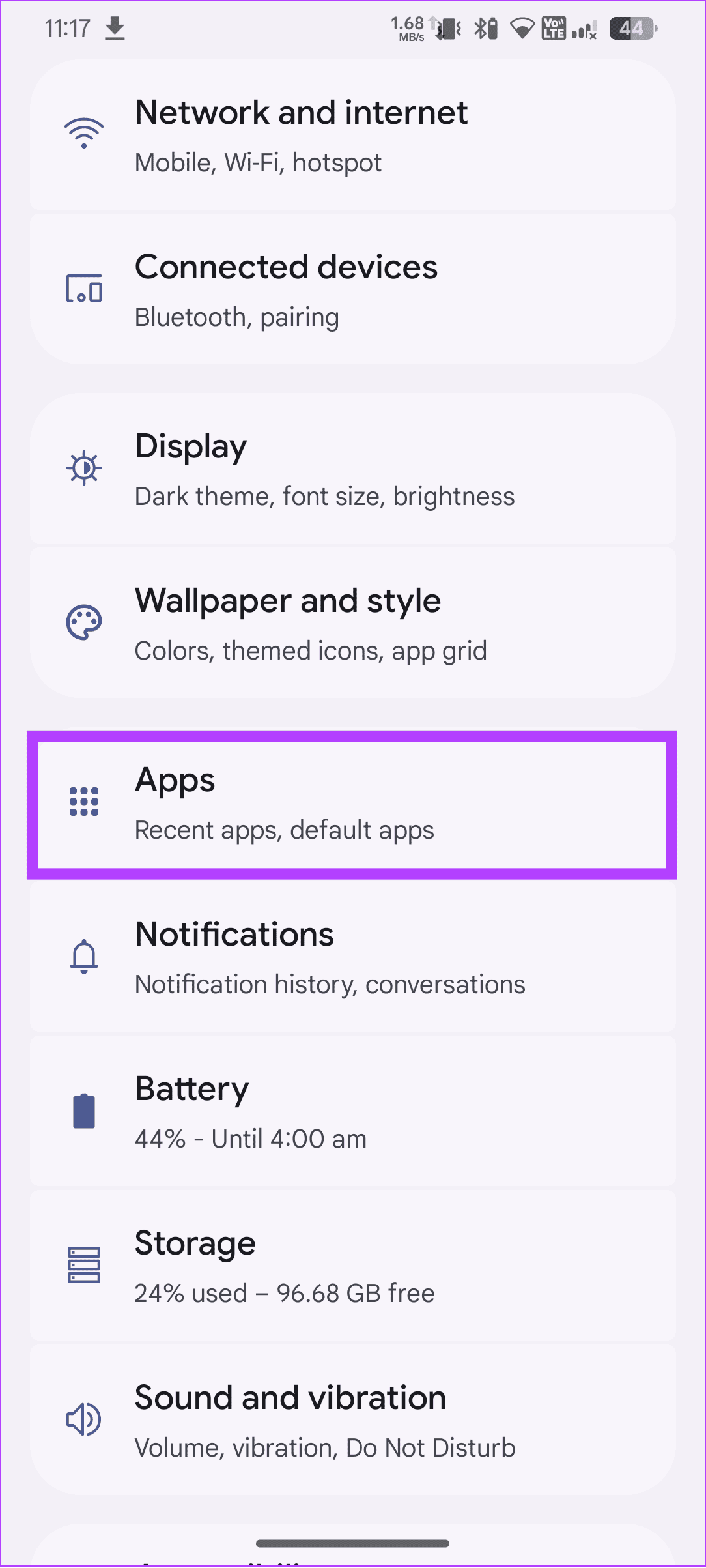
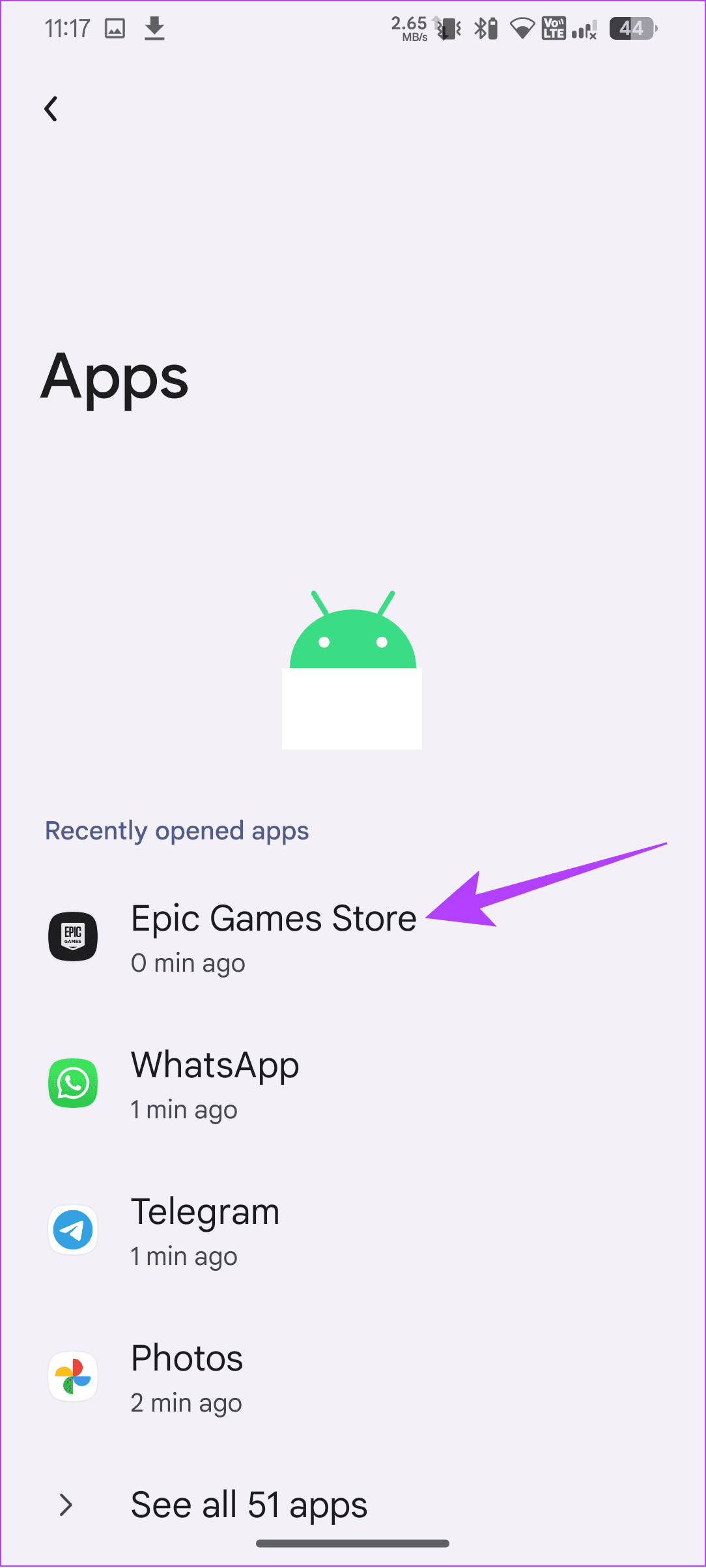
Krok 3: Stuknij Odinstaluj, a następnie stuknij OK, aby potwierdzić.
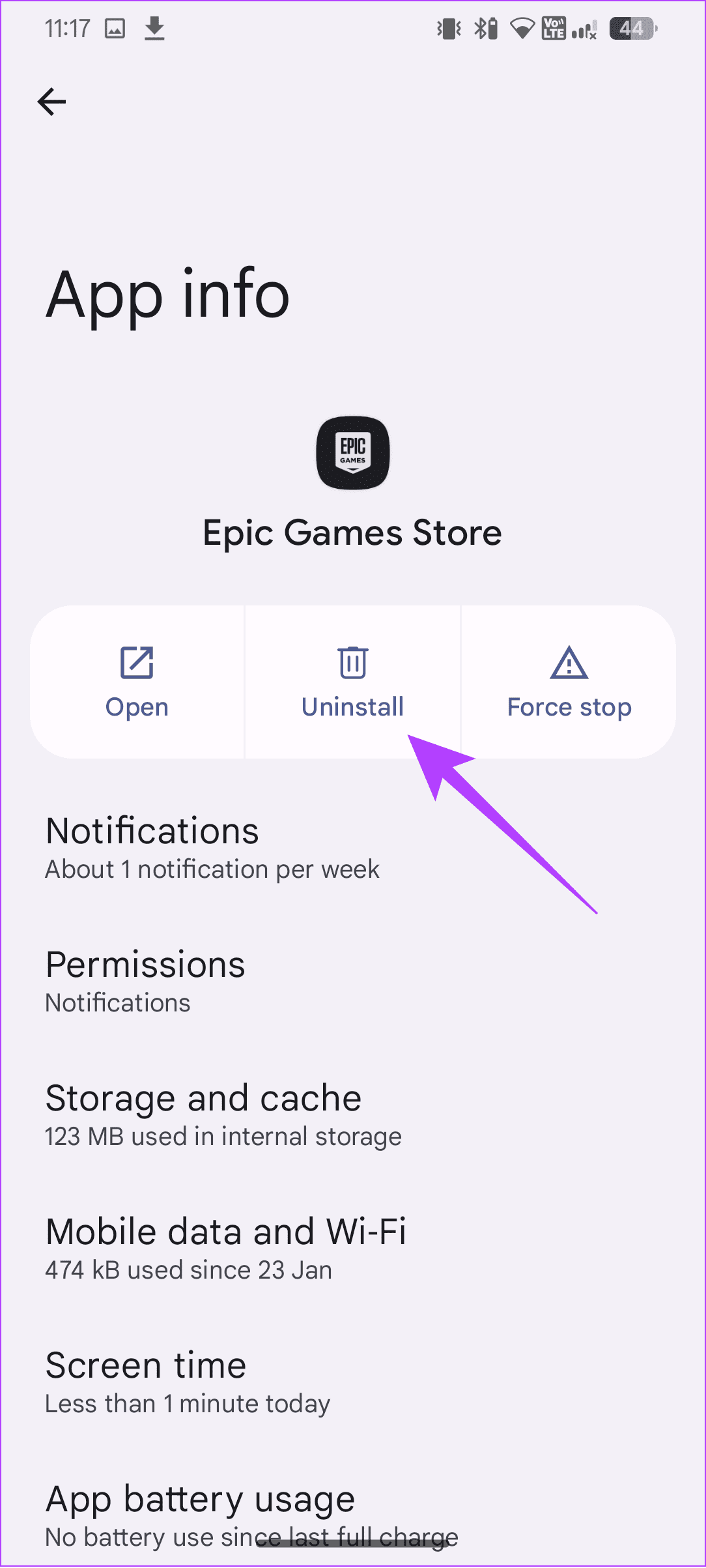
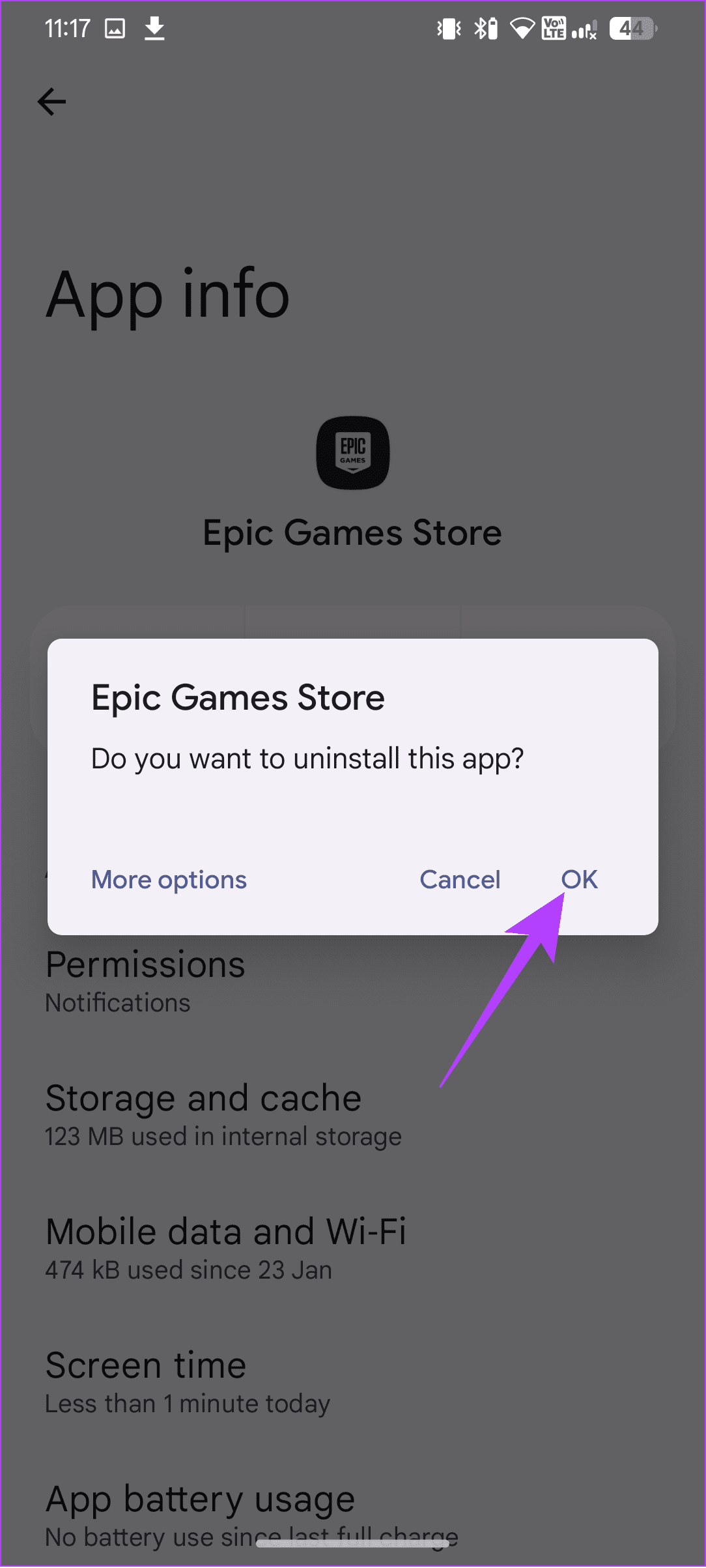
Jeśli jednak nie możesz odinstalować programu Epic Games Launcher , mamy już szczegółowy przewodnik na temat możliwych poprawek.
Jeśli używasz Epic Games Store w tle i zużywasz wszystkie zasoby, napraw ten problem, zatrzymując aplikacje działające w tle.
Aby zatrzymać działanie aplikacji w tle w systemie Windows, musisz:
Krok 1: Naciśnij Ctrl + Shift + Esc, aby otworzyć Menedżera zadań.
Krok 2: Znajdź program uruchamiający Epic Games i kliknij Zakończ zadanie.
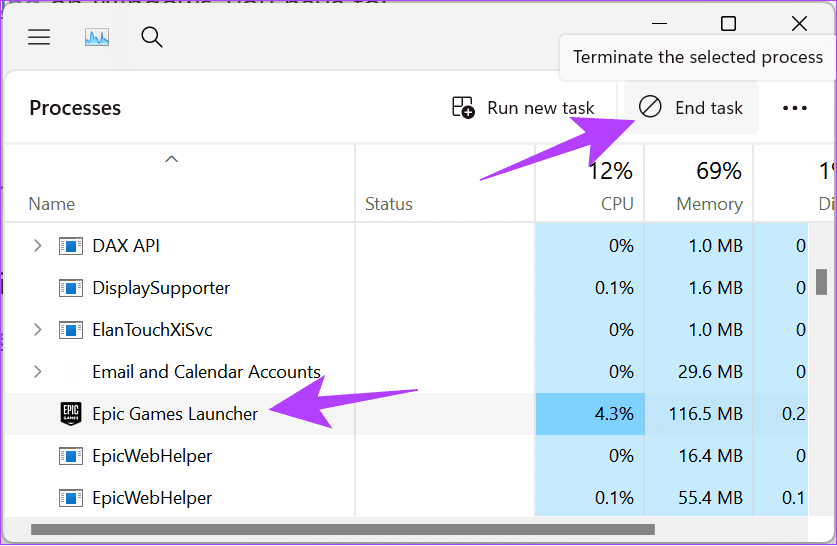
Użytkownicy komputerów Mac mogą wymusić zamknięcie aplikacji , aby zapobiec ich działaniu w tle. Możesz także postępować zgodnie z tym przewodnikiem, aby uniemożliwić Epic Games uruchamianie się podczas uruchamiania, jeśli nie chcesz, aby aplikacja działała podczas uruchamiania.
Jeśli chodzi o iPhone'a, możesz łatwo wymusić zamknięcie gier, usuwając je ze strony Ostatnie. Dla smartfonów z Androidem:
Krok 1: Otwórz Ustawienia, dotknij Aplikacje i wybierz Epic Games Store.
Wskazówka: jeśli nie możesz znaleźć aplikacji, kliknij „Pokaż wszystkie aplikacje X”, a w tym miejscu znajdziesz sklep Epic Games Store.
Krok 2: Teraz dotknij Wymuś zatrzymanie.
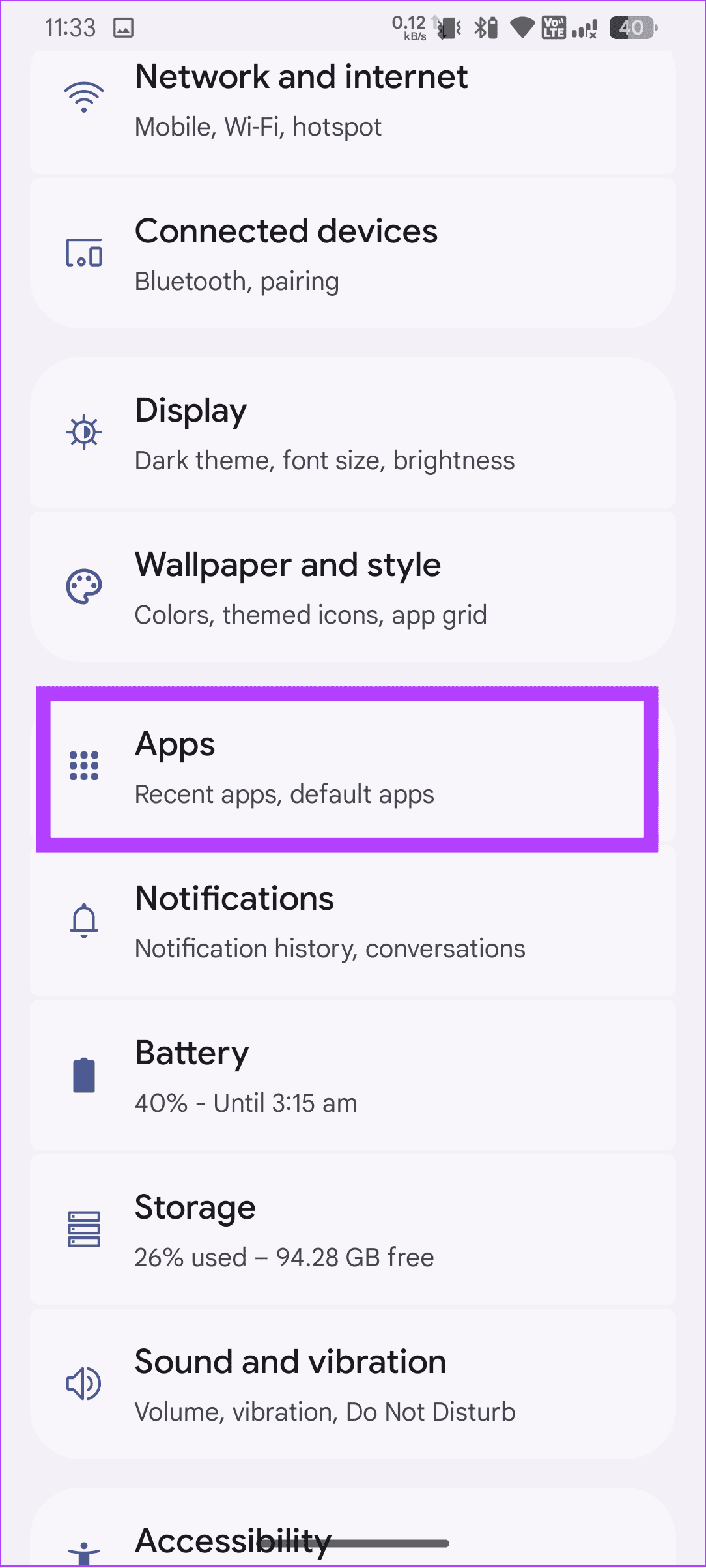
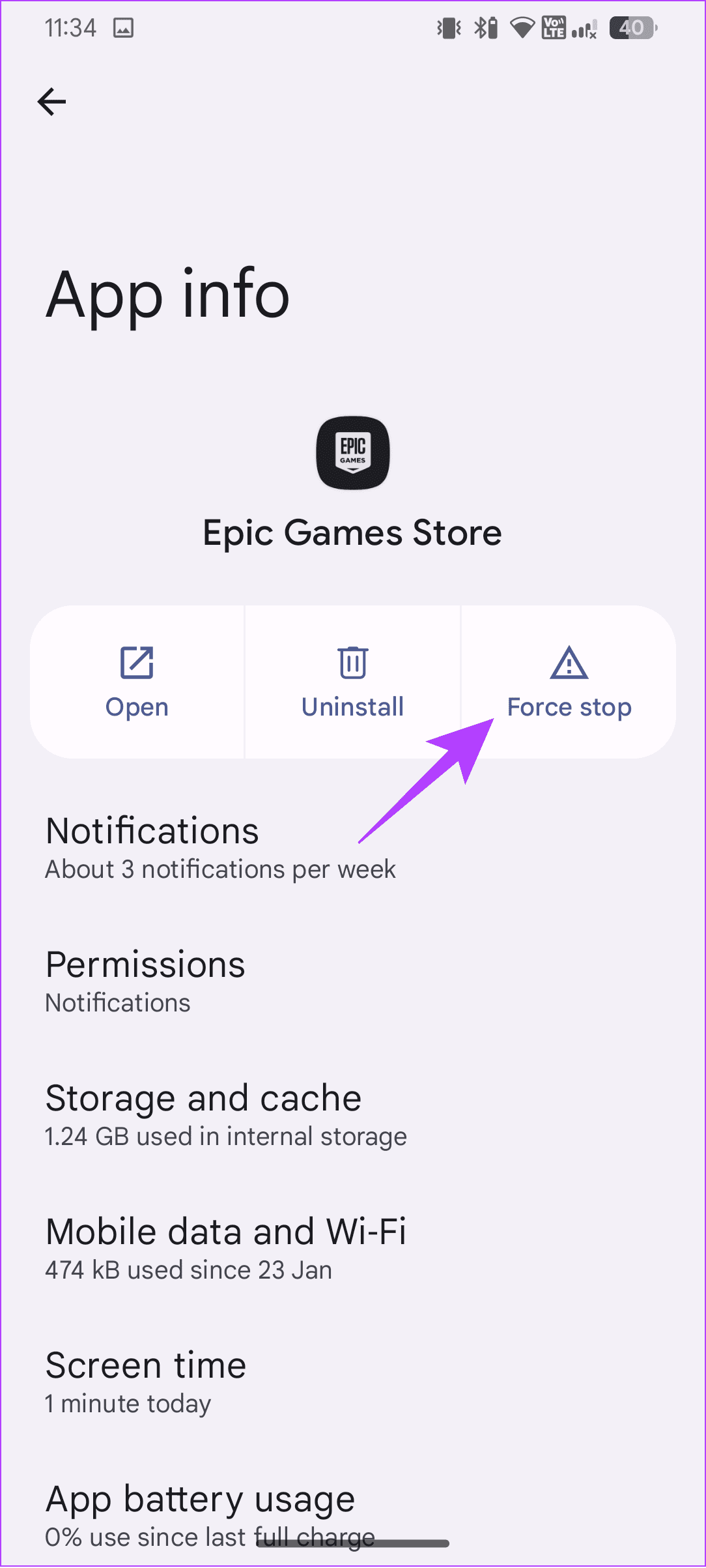
Krok 3: Kliknij OK, aby potwierdzić zmiany.
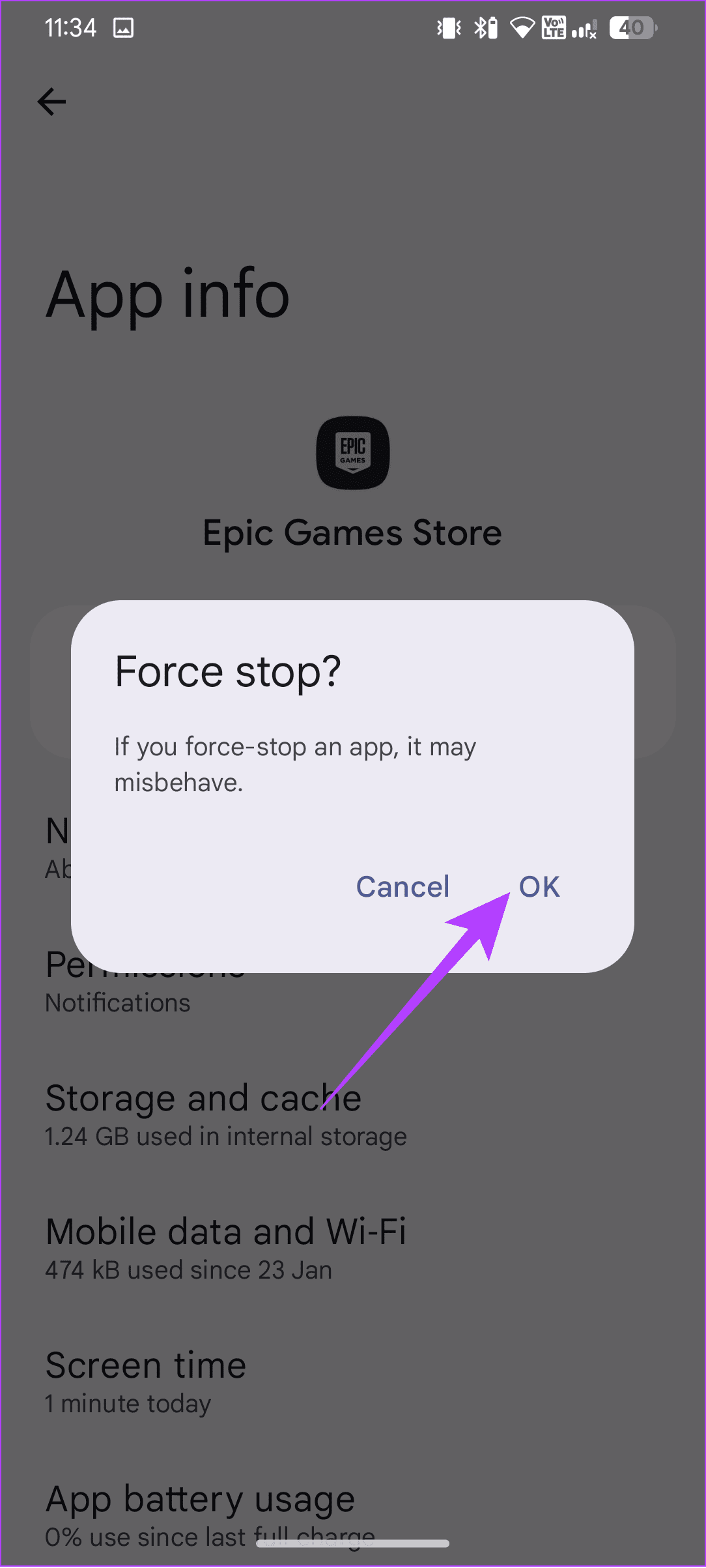
1. Czy muszę ponownie kupować gry, jeśli odinstaluję Epic Games?
Nie. Po zakupie gry pozostaną w Twojej bibliotece i będziesz mieć do nich dostęp w dowolnym momencie, ponownie instalując program uruchamiający Epic Games.
2. Czy możesz odinstalować i ponownie zainstalować gry w Epic Games?
Tak. Nie ma ograniczeń co do częstotliwości odinstalowywania i ponownego instalowania gry w programie uruchamiającym Epic Games.
Powodów odinstalowania programu Epic Games Launcher może być wiele i mamy nadzieję, że ten przewodnik był dla Ciebie pomocny. Jeśli jednak nadal masz jakieś sugestie lub pytania, napisz je w komentarzach.
Zobacz, jak naprawić błąd dołączania do serwera numer 4008, gdy próbujesz grać w Warhammer 40,000: Darktide i dowiedz się, dlaczego ten błąd się pojawia.
Dowiedz się, jak radzić sobie z awariami Black Myth: Wukong, aby móc cieszyć się tą ekscytującą grą RPG akcji bez przerw.
Gry i aplikacje mogą zajmować dużo miejsca na Playstation 4, dlatego bardzo ważne jest, aby wiedzieć, jak usunąć nadmiar danych z tych gier. Dowiedz się, jak efektywnie zarządzać przestrzenią na konsoli.
Jak włączyć lub wyłączyć wibracje kontrolera na konsoli Microsoft Xbox 360. Praktyczny przewodnik dla graczy.
Często otrzymujesz komunikat o błędzie uszkodzenia danych na PS4? Przeczytaj teraz, jak naprawić uszkodzone dane na PS4 i naprawić problem na dobre.
Czy Discord odbiera dźwięk z gry? Możesz skonfigurować urządzenia wejściowe i wyjściowe lub wypróbować inne rozwiązania opisane w tym przewodniku.
W tym przewodniku dobrze pokażę, jakie ustawienia są potrzebne, aby umożliwić poruszanie myszą między dwoma monitorami podczas grania.
Jak zwrócić grę na Steam i uzyskać zwrot pieniędzy – najlepsze porady i kroki do sukcesu. Dowiedz się, jak szybko zwrócić swoje zakupy na Steam.
Zobaczmy, jakie są różnice między GOG a Steam, w tym ich zalety i wady, a także jak wpłynęły na rynek gier komputerowych.
Baw się jeszcze lepiej, wiedząc, jak grać w gry parowe na urządzeniu VR Oculus Quest 2.








